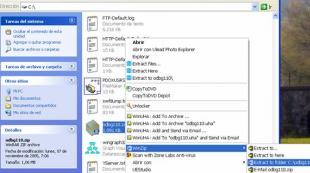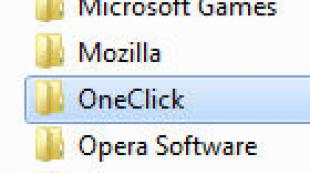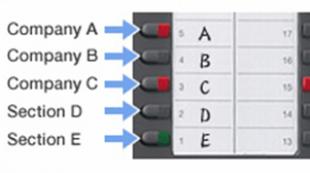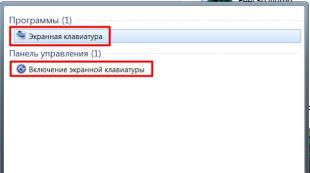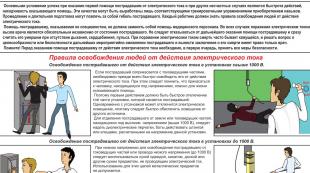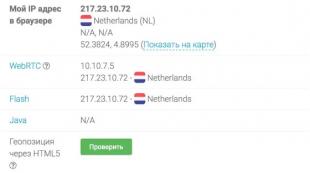Failai su plėtiniu djvu. Kaip atidaryti DJVU
Laba diena, mieli skaitytojai! Šiandien kalbėsime apie elektronines knygas, o tiksliau – apie vieną iš elektroninių knygų formatų. Šiandien labiausiai paplitę plėtiniai yra PDF, FB2, TR, LIT ir kt. Visi žinome, kaip su jais dirbti, kaip juos atidaryti, viskas perkeliama į automatinį lygį. Bet kai susiduriame su DJVU formatu, kyla klausimas, ką daryti tokioje situacijoje. Į šį klausimą atsakysiu šiame straipsnyje.
Asmeniškai aš išskiriu du būdus dirbti su šiuo formatu. Pirmasis yra įdiegti keitiklį ir tiesiog konvertuoti DJVU formatą į bet kurį kitą, pavyzdžiui, FB2 arba PDF. O antrasis – įdiegti specialią programą, su kuria galime lengvai dirbti su šiuo formatu. Šiandien apžvelgsime abu metodus, o jūs patys nuspręsite, kurį iš jų naudosite.
Galbūt, pradėkime nuo specialių programų, skirtų darbui su DJVU, o baigkime keitikliu!
Kaip atidaryti DJVU, DJVU skaitytuvą
Tiesą sakant, DJVU jau tapo gana populiariu ir žinomu formatu. Todėl yra daug programų, skirtų darbui su šiuo formatu. Nematau prasmės svarstyti visų programų, nes vienos yra daugiau nei pakankamai. Šiandien apžvelgsime tik vieną programą – DJVU Reader, tačiau norintiems į šį reikalą pasigilinti pateiksiu dar dviejų populiarių programų pavadinimus: WinDjView ir STDU Viewer.
DJVU Reader diegimo instrukcijos
DJVU formato skaitytuvą galite atsisiųsti paspaudę. Tada atsisiųstas archyvas turi būti išpakuotas į bet kurį aplanką naudojant bet kurį archyvatorių, pavyzdžiui, WinRAR. Norėdami tai padaryti, dešiniuoju pelės mygtuku spustelėkite aplanką archyve ir pasirinkite „Išskleisti į nurodytą aplanką“.
Dabar atidarykite programą naudodami darbalaukyje sukurtą nuorodą. Iš esmės atsidarys tuščias pilkas lapas. Vienintelis dalykas, kuris išsiskirs, yra mygtukas „Failas“ pagrindiniame meniu:
Kadangi tai yra vienintelis galimas mygtukas, mes jį naudosime! Spustelėkite „Failas“ ir pasirinkite „Atidaryti“ arba naudokite sparčiuosius klavišus CTRL + O. Tada dialogo lange pasirinkite pačią knygą DJVU formatu ir atidarykite! Po to pati knyga bus įkelta į programą. Mano atveju programos sąsaja pradėjo atrodyti taip:
Naudodami mygtukus „+“ ir „-“ galite atitinkamai padidinti ir sumažinti knygos vaizdą (šriftą ir pan.), o puslapiams vartyti naudodami rodykles „Pirmyn“ ir „Atgal“. Tai yra pagrindinės programos funkcijos, kurių jau pakanka skaityti knygas.
Tačiau ši programa veikia tik kompiuteriuose. Jei turite kokį nors mobilųjį įrenginį, tuomet ten galite naudotis CoolReader programa (ji palaiko ne tik FB2, PDF ir kitų, bet ir DjVu skaitymą).
Dabar pažiūrėkime į keitiklį, kuris gali būti naudojamas konvertuoti DJVU į PDF.
Deja, šiuo metu nėra normalių, galingų DJVU į FB2 keitiklių. O tie, kurie yra, yra silpni ir teks labai ilgai laukti 500 puslapių vertimo. Todėl šiandien pažvelgsime į DJVU į PDF keitiklį, nes jis pasirodė sėkmingesnis!
Pirmiausia turime atsisiųsti specialią programą DjView. Tada atidarykite archyvą ir paleiskite atsisiuntimo failą. Programa turi paprastą diegimo vedlį, todėl čia negali kilti problemų.
Po įdiegimo darbalaukyje bus automatiškai sukurta nuoroda. Paleiskite programą, atsidarys šis langas:
Mus domina viena šios programos funkcija – DjVu konvertavimas į PDF. Pirmiausia turime atsisiųsti pačią knygą DjVu formatu. Norėdami tai padaryti, pagrindiniame meniu viršuje pasirinkite „Failas“ -> „Atidaryti“, tada dialogo lange pasirinkite norimą knygą DjVu formatu. Įkėlus knygą, programos sąsaja bus atnaujinta:
Dabar pereikime tiesiai prie konversijos. Vėlgi, viršuje esančiame meniu pasirinkite „Failas“, bet šį kartą spustelėkite „Eksportuoti...“. Skydelyje „Rezultatas“ randame eilutę „Formatas“. Ten reikia pasirinkti elementą „PDF dokumentas“:
Tada spustelėkite „Gerai“ ir palaukite, kol konversija bus baigta. Laimei, jums nereikės ilgai laukti, programa yra gana galinga. Po konvertavimo paskirties aplanke atsiras PDF formatas!
Misija įvykdyta!
Tikiuosi, kad šis straipsnis jums buvo naudingas. Nepraleiskite kitų pamokų ir gaukite naujų straipsnių tiesiai į savo pašto dėžutę! Nepamirškite pasidalinti straipsniu su draugais socialiniuose tinkluose naudodami toliau esančius mygtukus. Iki!
djvu- palyginti neseniai pasirodė grafinių failų glaudinimo formatas. Nereikia nė sakyti, kad šiuo formatu pasiekiamas suspaudimas leidžia įprastą knygą patalpinti į 5-10 MB dydžio failą! Pdf formatas toli gražu...
Iš esmės knygos, paveikslėliai ir žurnalai platinami tinkle tokiu formatu. Norėdami juos atidaryti, jums reikės vienos iš toliau išvardytų programų.
Kaip atidaryti djvu failą
1) DjVu skaitytuvas
Puiki programa djvu failams atidaryti. Palaiko vaizdo ryškumo ir kontrasto reguliavimą. Galite dirbti su dokumentais dviejų puslapių režimu.
Norėdami atidaryti failą, spustelėkite failas/atidaryti .
Po to pamatysite dokumento turinį.
Programa, skirta atidaryti djvu failus. Vienas pavojingiausių „DjVu Reader“ konkurentų. Ši programa yra patogesnė: yra visų atidarytų puslapių slinkimas pelės ratuku, greitesnis darbas, atidarytų failų skirtukai ir kt.
Programos ypatybės:
- Atidarytų dokumentų skirtukai. Yra alternatyvus kiekvieno dokumento atidarymo atskirame lange režimas.
- Nepertraukiamo ir vieno puslapio peržiūros režimai, galimybė rodyti sklaidą
- Pasirinktinės žymės ir komentarai
- Teksto paieška ir kopijavimas
- Žodynų, verčiančių žodžius po pelės žymekliu, palaikymas
- Tinkinto dydžio puslapių miniatiūrų sąrašas
- Turinys ir hipersaitai
- Išplėstinės spausdinimo parinktys
- Pilno ekrano režimas
- Greitas priartinimas ir priartinimas pasirinkimo režimais
- Eksportuokite puslapius (arba puslapio dalį) į bmp, png, gif, tif ir jpg
- Pasukite puslapius 90 laipsnių kampu
- Mastelis: visas puslapis, puslapio plotis, 100% ir pasirinktinis
- Ryškumo, kontrasto ir gama reguliavimas
- Ekrano režimai: spalvotas, juodas ir baltas, pirmas planas, fonas
- Naršymas ir slinkimas naudojant pelę ir klaviatūrą
- Jei reikia, naršyklėje „Explorer“ susieja save su „DjVu“ failais
Atidarykite failą „WinDjView“.
Kaip sukurti djvu failą
1) DjVu Small
Programa, skirta kurti djvu failą iš paveikslėlių bmp, jpg, gif formatu ir tt Beje, programa gali ne tik sukurti, bet ir išgauti iš djvu visus grafinius failus, kurie yra suspausto formato.
Tai labai paprasta naudoti. Paleidę programą pamatysite nedidelį langą, kuriame keliais žingsniais galėsite sukurti djvu failą.
1. Pirmiausia spustelėkite mygtuką Atidaryti failus (žemiau esančioje ekrano kopijoje raudonas) ir pasirinkite paveikslėlius, kuriuos norite supakuoti į šį formatą.
2. Antras žingsnis – pasirinkti vietą, kurioje bus išsaugotas sukurtas failas.
3. Pasirinkite, ką daryti su failais. Dokumentas -> Djvu- konvertuoti dokumentus į djvu formatą; Djvu dekodavimas – šis elementas turi būti pasirinktas, kai pirmajame skirtuke pasirenkate djvu failą, o ne paveikslėlius, kad galėtumėte jį išgauti ir gauti jo turinį.
4. Pasirinkite kodavimo profilį- suspaudimo kokybės pasirinkimas. Geriausias variantas būtų eksperimentuoti: nufotografuokite porą nuotraukų ir pabandykite jas suspausti, jei jums tinka kokybė, tuomet galite suspausti visą knygą tais pačiais nustatymais. Jei ne, pabandykite pagerinti kokybę. Dpi- tai yra taškų skaičius, kuo didesnė ši vertė, tuo geresnė kokybė ir didesnis šaltinio failo dydis.
5. Paversti- mygtukas, kuris pradeda suspausto djvu failo kūrimą. Šios operacijos laikas priklausys nuo nuotraukų skaičiaus, jų kokybės, kompiuterio galios ir kt. 5-6 nuotraukos užtruko apie 1–2 sekundes. šiandien vidutinio galingumo kompiuteryje. Beje, žemiau yra ekrano kopija: failo dydis yra maždaug 24 kb. iš 1 MB šaltinio duomenų. Nesunku paskaičiuoti, kad failai buvo suspausti 43* kartus!
Kita gera programa djvu failams kurti ir išskleisti. Daugelis vartotojų mano, kad tai nėra toks patogus ir vaizdingas kaip „DjVu Small“, tačiau mes vis tiek apsvarstysime failo kūrimo procesą jame.
1. Atidarykite vaizdo failus, kuriuos nuskaitėte, atsisiuntėte, pasiskolinote iš draugų ir pan. Svarbu! Pirmiausia atidarykite tik 1 vaizdą iš visų, kuriuos norite konvertuoti!
Svarbus punktas! Daugelis žmonių negali atidaryti nuotraukų šioje programoje, nes... Pagal numatytuosius nustatymus jis atidaro djvu failus. Norėdami atidaryti kitus grafinius failus, tiesiog įveskite reikšmę į failų tipų stulpelį, kaip parodyta paveikslėlyje žemiau.
2. Atidarę vieną nuotrauką, galite pridėti likusią nuotrauką. Norėdami tai padaryti, kairiajame programos lange pamatysite stulpelį su maža jūsų vaizdo peržiūra. Dešiniuoju pelės mygtuku spustelėkite jį ir pasirinkite „Įterpti puslapį po“ – po šio pridėkite puslapių (nuotraukų).
Tada pasirinkite visas nuotraukas, kurias norite suspausti, ir pridėkite jas į programą.
3. Dabar spustelėkite failą/Koduoti kaip Djvu – koduoti Djvu.
Kitame žingsnyje jūsų prašoma nurodyti vietą, kurioje bus išsaugotas užkoduotas failas. Pagal numatytuosius nustatymus jums siūlomas išsaugojimo aplankas, iš kurio įtraukėte vaizdo failus. Galite pasirinkti ir tai.
Dabar reikia pasirinkti kokybę, kuria programa suglaudins vaizdus. Jį geriausia rinktis eksperimentiškai (kadangi daugelio žmonių skonis yra skirtingas ir konkrečius skaičius duoti nenaudinga). Tiesiog pirmiausia palikite numatytąjį, suspauskite failus – tada patikrinkite, ar esate patenkinti dokumento kokybe. Jei nesate patenkinti, tai padidinkite/sumažinkite kokybę ir dar kartą patikrinkite ir t.t. kol rasite pusiausvyrą tarp failo dydžio ir kokybės.
Pavyzdyje esantys failai buvo suglaudinti iki 28 kb! Gana gerai, ypač tiems, kurie nori sutaupyti vietos diske arba tiems, kurie turi lėtą internetą.
Gera diena!
Esu beveik tikras, kad elektroninių knygų mylėtojai su šiuo formatu – DjVu – jau susidūrė dešimtis kartų (net jo rašyba kiek neįprasta?).
Jis turi unikalią savybę: jame esančio nuskaityto dokumento (ir, tiesą sakant, bet kokių paveikslėlių) suspaudimo laipsnis yra pranašesnis už visus konkurentus (keista, kad jis yra didesnis nei jo). Dėl šios priežasties net didžiausią knygą galima sudėti į kompaktišką failą ir perkelti per tinklą.
Tačiau dėl formato specifikos ne kiekvienoje programoje galima jį atidaryti (o net ir atidarius ne taip patogu skaityti ir naudoti dokumentą daugelyje skaitytojų). Šiame straipsnyje rekomenduosiu keletą nepakeičiamų programų, kurios atidaro 99,99% DjVu failų, atvaizduoja juos teisingai ir leidžia patogiai su jomis dirbti.
Pastaba:Straipsnyje pateikiamos „Windows“ skirtos programos. Jei jums reikia „Android“ skirtos elektroninės skaityklės, rekomenduoju pasirinkti kažką universalaus, pavyzdžiui, šiuos produktus:
Skaitymui (skaitytojams)

WinDjView yra viena greičiausių ir kompaktiškiausių šio formato peržiūros programų. Labai patogu, kad jis įgyvendina nuolatinį puslapių slinkimą, kairėje yra skydelis, skirtas greitai pereiti per dokumentą (turinį).
Taip pat atkreipsiu dėmesį į pažangią spausdinimo funkciją (leidžia pritaikyti spausdinimą taip, kaip to negalima padaryti naudojant panašią programinę įrangą). Programa yra pagrįsta laisvai platinama DjVuLibre biblioteka.
Ypatumai:
- galimybė vienu metu atidaryti kelis dokumentus (naudojant skirtukus, pavyzdžiui, naršyklę);
- viso ekrano versijos buvimas (padaro dokumentą lengviau skaitomą);
- galimybė kurti žymes;
- galimybė reguliuoti kontrastą, ryškumą, spalvų schemą ir tt patogiam laisvalaikio praleidimui;
- eksportuoti puslapį į vaizdo formatą (GIF, JPG ir JPEG);
- rusiškų ir visų populiarių „Windows 7“, 8, 10 versijų palaikymas.

Labai patogi ir kompaktiška programa, skirta peržiūrėti visus populiarius elektroninių knygų formatus: PDF, DjVu, ePub, MOBI, XPS, CHM, CBZ ir CBR. Kartu su minimalistine sąsaja, mažais sistemos reikalavimais ir paprastu naudojimu jie tampa vienu mėgstamiausių milijonų vartotojų visame pasaulyje produktų!
Be to, „Sumatra PDF“ yra visiškai nemokama, sunaudoja mažiau atminties nei daugelis analogų (pavyzdžiui, „Adobe Reader“), jo nereikia įdiegti (galite nešiotis su savimi „flash drive“), palaiko sparčiuosius klavišus, ekrano nustatymus ir kt.
Iš minusų: gali kilti problemų atidarant senus DjVu failus (matyt, juk neapsieisite be standartinio DjVu skaitytuvo...).

Nepaisant to, kad ši programa ilgą laiką nebuvo atnaujinta, ji puikiai susidoroja su savo užduotimi! Pagrindiniai jo privalumai:
- beveik visų DjVu failų palaikymas;
- šoninio meniu su turiniu, miniatiūromis ir kt. buvimas - leidžia greitai naršyti dokumentą;
- vaizdo ryškumo ir kontrasto reguliavimas;
- žemi kompiuterio reikalavimai: ypač pastebima atidarant didelius failus silpnose mašinose;
- Patogus naršymas naudojant klaviatūrą (visiškai nereikia naudoti pelės!)
- mažas dydis, nereikia montuoti;
- Rusijos palaikymas, Windows XP, 7, 8, 10 palaikymas.
Iš minusų (tik mano nuomone): nėra sklandaus puslapių slinkimo (aš labai pripratau).
Norėdami sukurti DjVu (kodavimas / dekodavimas)
DjVu Small
Interneto svetainė: http://www.djvu-soft.narod.ru/scan/djvu_small.htm

Tai viena iš paprasčiausių DjVu failų kūrimo programų (iš įprastų vaizdų, su kuriais visi įpratę dirbti: TIF, JPG, BMP, GIF ir PNG). Programa labai patogi, universali, veikia beveik visose Windows 98/NT/XP/7/8/10 operacinėse sistemose.
Atkreipiu dėmesį, kad programa gali suspausti vieną ar daugiau vaizdų DjVu (tai vadinama kodavimas ), ir atsegti (t.y. dekoduoti - gauti / išgauti nuotraukas iš DjVu).
Programa nereikalauja diegimo. Palaiko rusišką sąsają.
Norėdami suspausti vaizdus DjVu, jums reikia (žr. aukščiau esančią ekrano kopiją):
- atidaryti aplanką ar failus;
- pasirinkite aplanką, kuriame bus išsaugotas gautas failas;
- pasirinkti kokybę (čia gana sunku duoti konkrečią rekomendaciją, nes reikia rinktis pagal originalią kokybę. Pirmiausia rekomenduoju pasirinkti parinktį „Numatytasis“; jei kokybė/failo dydis netenkina, pakeiskite puikus pasirinkimas);
- Spustelėkite mygtuką „Pradėti“.
DjVu DocExpress
Interneto svetainė: http://www.djvu-soft.narod.ru/soft/

Labai galinga programa DjVu dokumentams kurti ir redaguoti. Pavyzdžiui, programa gali apversti visus puslapius vienu metu 90-80 laipsnių kampu, sukurti nuorodas į puslapius faile arba į atskirus puslapius internete.
Kalbant apie DjVu failo kūrimą jame, viskas paprasta:
PdfToDjvuGUI
Interneto svetainė: http://www.trustfm.net/software/utilities/PdfToDjvuGUI.php

Vienas iš paprasčiausių sprendimų yra PdfToDjvuGUI. Esmė ta, kad DjVu galite kurti ne iš paveikslėlių (kaip ankstesnėse versijose), o iš PDF failo. Kai kuriais atvejais tai daug patogiau ir greičiau.
Paleidę programą, tiesiog pasirinkite failą (mygtukas „Pridėti PDF“), tada spustelėkite mygtuką „Generuoti DjVu“ (jei reikia, nustatykite glaudinimo nustatymus).
Tada prasidės automatinis failų konvertavimas (tik palaukite, kol užsidarys „juodas“ langas). DjVu failas bus sukurtas tame pačiame kataloge, kuriame buvo konvertuoti pridėtas PDF.
Internetinės konvertavimo paslaugos
Dabar tinkle yra gana daug paslaugų, kurios siūlo į jas įkelti failą ir greitai konvertuoti į DjVu. Žinoma, jie vargu ar gali būti naudojami nuskaitytiems dokumentams (juk dažnai juose yra asmeninė ir įmonės informacija). Bet kaip pavyzdį pateikiame keletą variantų:
- - paslauga leidžia greitai konvertuoti PDF į DjVu (failas neturi viršyti 100 MB);
- - kita paslauga (jos arsenale yra gana daug konversijos krypčių). Naudodamiesi aukščiau pateikta nuoroda, rasite priešingą parinktį: DjVu į PDF.
Tai viskas, sėkmės!
DjVuReader 2.0.0.26
DjVu Reader atsisiųsti nemokamai, DjVu kaip atidaryti
Prancūzų kalba frazė „deja vu“ reiškia „jau matyta“. Taip vadinama nuskaitytų vaizdų glaudinimo technologija, reikalinga sudėtingiems dokumentams su dideliu kiekiu teksto, formulių, brėžinių, diagramų ar nuotraukų platinti ir saugoti. Gauti failai žymimi atitinkamu formatu, kartais vadinamu tekstiniu grafiku. Bet jei atsiranda failo plėtinys DjVu, kaip atidaryti rasta informacija? Specialiai tam buvo sukurta Deja Vu Reader programa – paprastas ir patogus „skaitytuvas“. Mūsų puslapio apačioje yra nuoroda, kurią galima greitai nusiųsti į jūsų kompiuterį.
„Deja Vu“ programos charakteristikos ir pagrindiniai bruožai:
- nemokamas bet kokių dokumentų peržiūra ir skaitymas DjVu formatu;
- puslapio parametrų nustatymas - ryškumas, spalva, teksto ir paveikslėlių kontrastas;
- keturi žiūrėjimo būdai – puslapis po puslapio arba albumo, knygos, bukleto pavidalu;
- viso ekrano režimo ir įprasto programos lango parinktys;
- puikios mastelio keitimo galimybės (pakinta nuo 20 iki 400%);
- funkcija įkelti kelis failus vienu metu;
- sparčiųjų klavišų ir skirtukų naršymo palaikymas;
- galimybė kopijuoti puslapį į mainų sritį;
- Eikite į bet kurį atidaryto dokumento puslapį.
Skaitymo programoje yra būsenos juosta, kurioje rodomas skaičius, atidarymo laikas, vaizdo skiriamoji geba, patogi miniatiūrų rodymo juosta puslapių numeravimo tvarka (kairėje lango pusėje). Mažos puslapių kopijos leidžia matyti viso dokumento struktūrą, o miniatiūrų pagalba galima greitai persijungti į bet kurį puslapį. Peržiūros blokas gali būti paslėptas arba jo konfigūracija gali būti pakeista vartotojui patogiu būdu. Deja Vu programa yra visiškai valdoma klaviatūra, todėl dažniausiai rekomenduojama Atsisiųskite „DjVu Reader“ nešiojamam kompiuteriui, kad skaitytuvu galėtumėte lengvai naudotis kelyje, atostogaujant ir pan.
Tekstą ar vaizdą, kurį reikia išsaugoti arba perkelti į kitą laikmeną, galima eksportuoti į įprastą grafinį formatą arba nukopijuoti teksto sluoksnį. „DjVu Reader“ programa buvo plačiai ir sėkmingai naudojama daugiau nei septynerius metus, o kūrėjai šios „pelnytos“ versijos nebepalaiko. Tačiau paprastas skaitytuvo valdymas, sąsaja yra labai aiški kiekvienam pradedančiajam ir tai, kad formatuDjVu dar neprarado savo aktualumo, todėl šią programą galime laikyti gana paklausia.
DjVuReader atsisiųsti nemokamai
Atsisiųskite „Deja Vu Reader“ nemokamai Rusiška versija kompiuteriui. Mūsų svetainė stebi visus programų atnaujinimus, kad turėtumėte naujausią DjVuReader versiją.
Dažniausia problema, neleidžianti vartotojams atidaryti šio failo, yra neteisingai priskirta programa. Norėdami tai išspręsti Windows OS, turite dešiniuoju pelės klavišu spustelėti failą, kontekstiniame meniu, užveskite pelės žymeklį ant elemento "Atidaryti naudojant" ir išskleidžiamajame meniu pasirinkite "Pasirinkti programą...". Dėl to pamatysite kompiuteryje įdiegtų programų sąrašą ir galėsite pasirinkti tinkamą. Taip pat rekomenduojame pažymėti langelį šalia „Naudoti šią programą visiems DJVU failams“.
Kita problema, su kuria mūsų vartotojai taip pat susiduria gana dažnai, yra tai, kad DJVU failas yra sugadintas. Tokia situacija gali susidaryti daugeliu atvejų. Pavyzdžiui: failas buvo atsisiųstas nepilnai dėl serverio klaidos, failas iš pradžių buvo sugadintas ir pan. Norėdami išspręsti šią problemą, naudokite vieną iš rekomendacijų:
- Pabandykite rasti reikalingą failą kitame interneto šaltinyje. Galbūt jums pasiseks rasti tinkamesnę versiją. „Google“ paieškos pavyzdys: „Failo failo tipas:DJVU“ . Tiesiog pakeiskite žodį „failas“ reikiamu pavadinimu;
- Paprašykite jų dar kartą atsiųsti originalų failą, nes jis gali būti sugadintas perdavimo metu;